Где находятся резервные копии iPhone (iPad) на компьютере Windows или Mac?
Каждый раз во время синхронизации своего iPhone с iTunes вы автоматически создаете резервную копию устройства, из которой впоследствии можете восстановить утраченную информацию. Однако нередким бывает случай, когда резервные копии удаляются, например, после переустановки Windows. Чтобы не потерять собранные за долгое время данные необходимо уметь копировать файлы резервной копии на сменный носитель или в облачный сервис.
В резервной копии, которую делает iTunes хранится множество данных: от контактного листа до закладок браузера Safari. Потерять такие важные данные не хочется никому, поэтому сейчас мы посмотрим где обнаружить файлы резервной копии на различных операционных системах.
Поиск в iCloud
Если при создании копии данных вы выбрали облачную программу, то практически все необходимые сведения вы сможете найти в облачном хранилище, которое представляет собой онлайн-сервис дающий доступ к информации, находящейся на удаленных серверах компании Аpple.
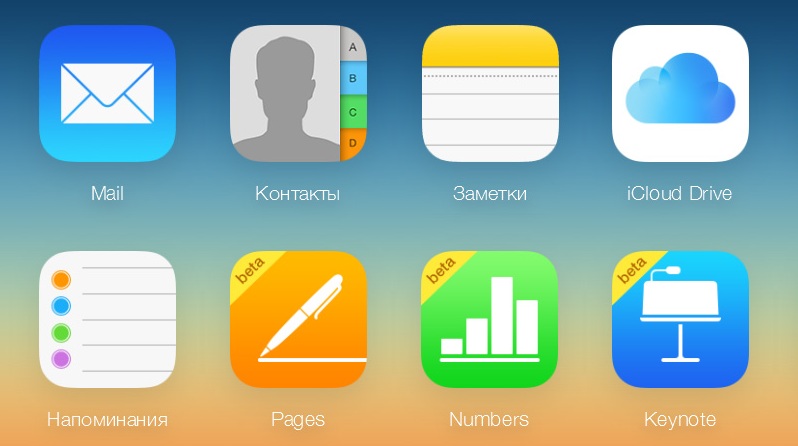
Основные данные iCloud
У вас есть возможность получить данные в нескольких форматах, так, если вас интересует контакт из телефонной книги или записи за какой-то период, то вы можете получить доступ к ним с помощью любого устройства Mac или PC, которое будет подключено к интернету. Переходите на сайт iCloud.com, и вводите ваш Apple ID и пароль. После этого, вы получите доступ к:
- Контактам из телефонной книги
- Заметкам и напоминаниям
- Календарю и документам iWork
- Электронным письмам
-
Если же вас интересует непосредственно файл резервной копии, то вы можете воспользоваться программой iCloud для Windows (в Mac эта возможность встроена в iTunes), скачать ее можно кликнув по картинке слева. После установки и авторизации вам станет доступна возможность просмотра вашего хранилища и совершения ряда действий с ним. Ниже вы можете ознакомиться с коротким видео о возможностях этой программы.
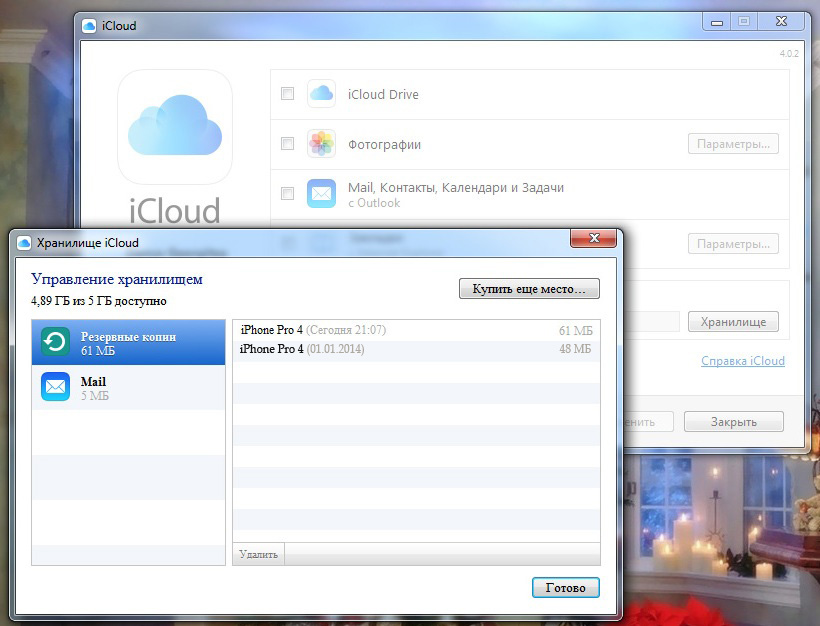
Окно iCloud с доступными копиями
Альтернативная возможность поиска копии iCloud кроется в самом iPhone. Так, вам достаточно зайти в «Настройки», затем в «iCloud» и в «Хранилища и копии».
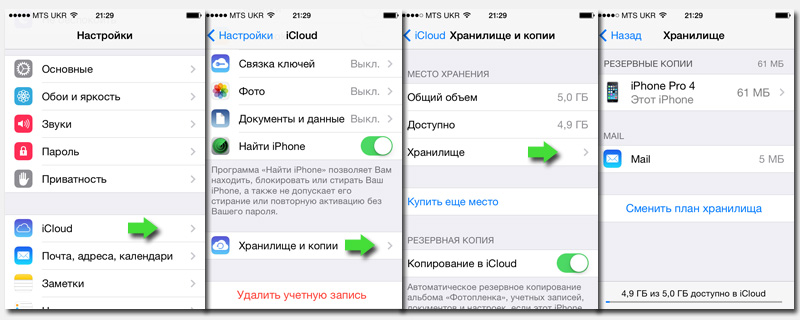
Резервные копии в Айфоне
Что умеет iMazing
Программа выручила меня совершенно случайно. Оказалось, что у нее широкий спектр различных функций. Помните старые утилиты для мобильников, которые устанавливали с диска? iMazing очень похожа на такую программу, но она гораздо умнее. Сама находит на компьютере ваши резервные копии и раскрывает их. Интерфейс очень удобный: переносить файлы из резервной копии — одно удовольствие. Не нужно быть разработчиком или кандидатом наук, чтобы понять как всё работает.
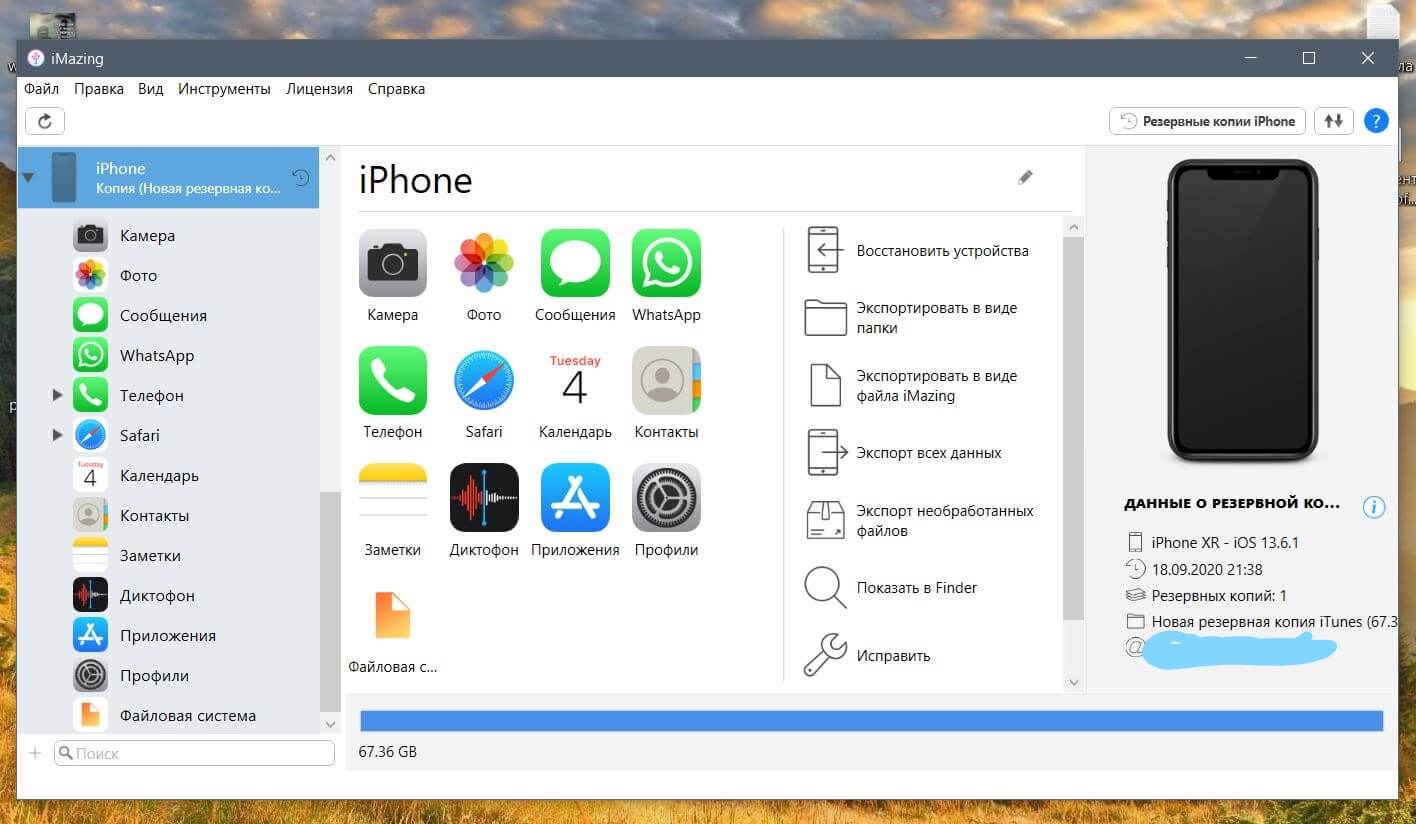
У программы понятный интерфейс — разобраться не составит труда
Программа позволяет перемещать аудиозаписи, фотографии между резервной копией и новым смартфоном или, например, между смартфоном и компьютером. Есть один нюанс: если в вашей резервной копии очень много фотографий (например, тысяч 10 как у меня), то открываться папки будут очень долго. Это нормально, главное — не нервничайте и не переживайте. Все работает. В двух словах: iMazing — это iTunes здорового человека, которого очень не хватает. Чем еще заменить надоевший iTunes? Читайте наш Яндекс.Дзен — рассказываем об этом и не только!
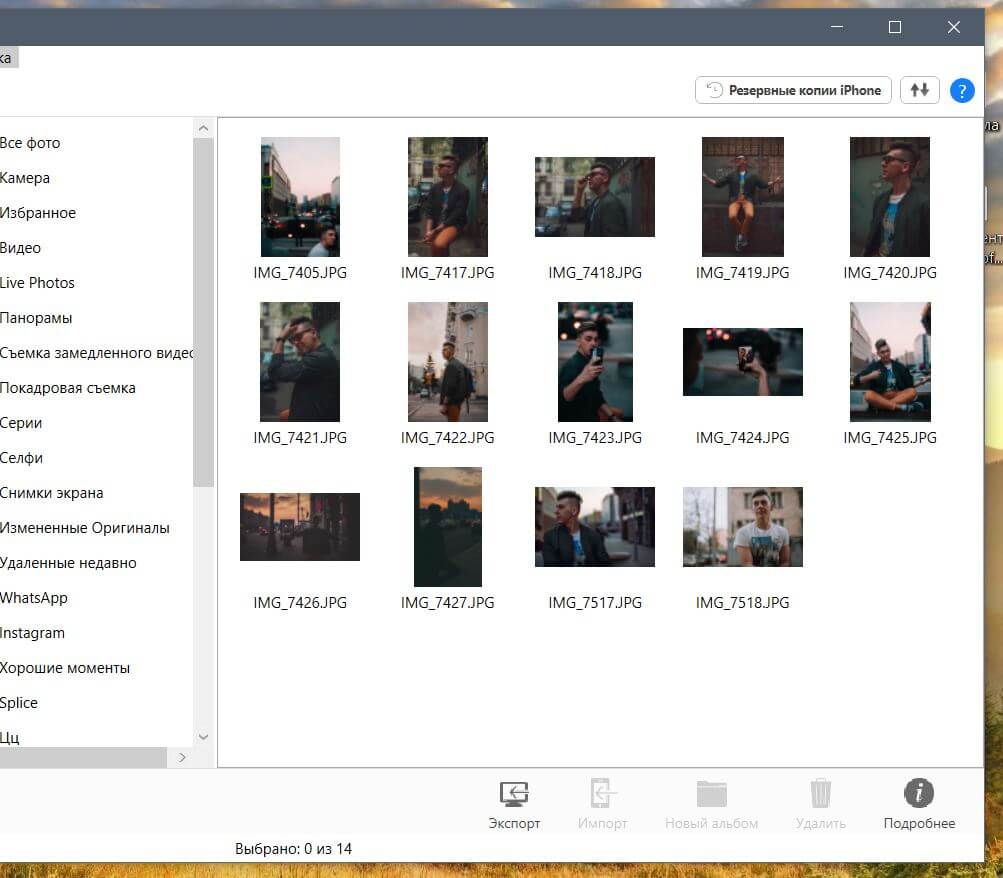
iMazing позволяет извлекать фотографии из резервной копии и сразу же перекидывать в iPhone
Через программу можно просматривать не только фотографии, но и все остальное, что есть в резервной копии. Например, закладки браузера, читать переписку в iMessage, заметки, даже чаты в WhatsApp.
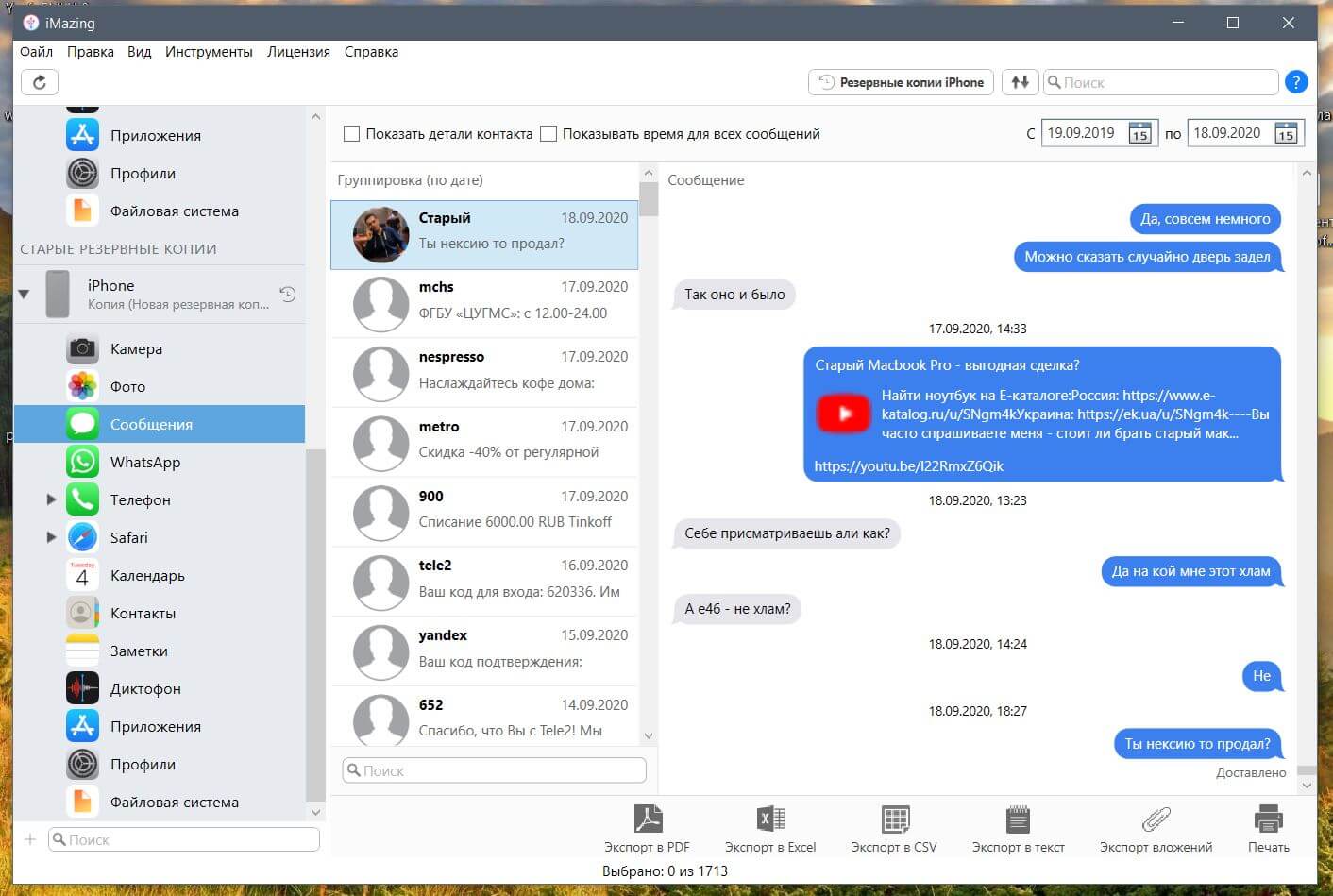
Удобно, когда есть возможность почитать старую переписку
Где находится хранилище резервных копий iTunes
К настоящему времени вы знаете, что iTunes может выполнять резервное копирование данных, и вы также можете проверить, сделали ли вы резервную копию iTunes. Но знаете ли вы, где находится хранилище файлов резервных копий iTunes на Windows XP / 7/8/10 или MacBook Pro / Air? Можете ли вы изменить местоположение, где iTunes хранит резервную копию вручную?
Резервная копия iTunes находится на вашем Mac или компьютере, как указано ниже:
Windows XP: C: Documents and Settings Администратор (имя пользователя) Данные приложения Apple Computer MobileSync Backup
Windows 7/8/10: C: Users имя пользователя AppData Roaming Apple Computer MobileSync Backup
Mac OS X: Библиотека Поддержка приложений MobileSync Backup
iTunes может создавать резервные копии данных iOS, но вам не разрешено просматривать любые другие резервные копии, кроме медиафайлов. Вы можете перенести iTunes Library на внешний диск или флешка для прослушивания в будущем. Кроме того, вы можете перестроить медиатеку iTunes, чтобы вручную изменить свой плейлист iTunes. Но вы должны быть более осторожны, чтобы сделать это.
Кстати, если вы хотите перенести резервную копию iTunes или восстановить удаленные файлы iTunes, вам может понадобиться FoneLab — восстановление данных iPhone, уважаемая программа iTunes резервного копирования экстрактор, чтобы помочь вам.
- FoneLab — лучший инструмент для восстановления и резервного копирования данных iOS для восстановления и резервного копирования данных iPhone / iPad / iPod на ПК или Mac.
- Восстановите удаленные данные iOS, такие как контакты, журналы вызовов, видео, аудио, фотографии, заметки, сообщения и т. Д. С iPhone / iPad / iPod.
- Резервное копирование всех типов данных iPhone на ПК / Mac.
- Поддержка iPhone X / 8/7 / SE / 6/5/4, iPad Pro / Air / mini, iPod touch 6/5 и более.
- Извлекать файлы без резервного копирования с iPhone напрямую.
Что вы думаете об этом посте.
Рейтинг: 4.8 / 5 (на основе рейтингов 100)
25 января 2018 года 08:18 / Обновлено Луиза Уайт в Резервное копирование данных
После создания резервной копии в iTunes, как вы извлекаете сообщения из резервной копии iTunes? Найдите ответ из этой статьи.
Хотите найти лучшую альтернативу iTunes на Windows или Mac? Прочтите эту статью, чтобы найти предпочтительную замену iTunes.
Как восстановить из iTunes резервную копию? iTunes Backup Extractor научит вас в этой статье.
Другие места хранения резервных копий
Кроме описанных выше мест, копии можно найти в программе iTunes и облачном сервисе. Существенным недостатком этих мест есть ограниченная функциональность. Резервную копию можно только удалить, никакие другие манипуляции с ней невозможны. Найти ее в iTunes нужно открыв саму программу и зайдя в настройки.
В открывшемся окне перейти на вкладку «Устройства»
Окно демонстрирует все резервные копии, имеющиеся на компьютере и дату их создания.
Можете их удалить. Другие действия недоступны. Вы не сможете их скопировать или перенести таким способом.
Еще одно место хранения – облачный сервис Apple – iCloud. С момента включения резервного копирования, этот процесс будет происходить автоматически каждый день. Для этого необходимо соблюдение трех условий:
- подключения к интернету;
- подключение к источнику питания;
- блокировка экрана.
Функция восстановления данных из резервной копии доступна во время первого запуска телефона. Он всегда спрашивает об этом, и может это сделать после ввода логина и пароля.
Windows
Если в являетесь пользователем операционной системы Windows, вы можете найти резервные копии.
Важно: для того чтобы вы могли найти папку с резервными копиями вам нужно сделать некоторые настройки отображения папок. А именно, сделать видимыми скрытые файлы и папки. Сделать можно так: панель управления -> параметры папок -> вкладка вид -> поставьте галочку “Показывать скрытые файлы”.
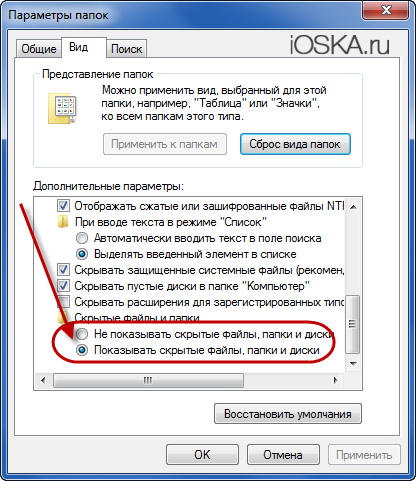
Все пути разбиты на версии операционной системы:
Windows 7, 8, 10
В данной версии операционной системы для поиска резервных копий iPhone или iPad воспользуйтесь следующим путем. Резервная копия хранится:
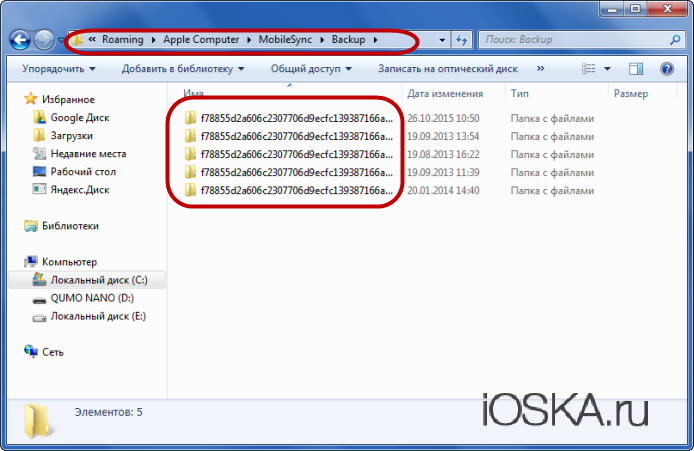
Windows XP
Если на вашем компьютере установлена старая версия – Windows XP, то путь хранения резервных копий iPad или iPad:
C:Documents and Settingsимя_пользователяApplication DataApple ComputerMobileSyncBackup
Windows Vista
Если вы являетесь пользователем операционки Windows Vista, то найти прошивки вы можете по следующем пути:
C:Documents and Settingsимя_пользователяAppDataRoamingApple ComputerMobileSyncBackup
Итак, теперь вы знаете, как и по каким путям вы сможете найти резервные копии iPhone или iPad на вашем компьютере.
Где хранится резервная копия iPhone в Windows 7
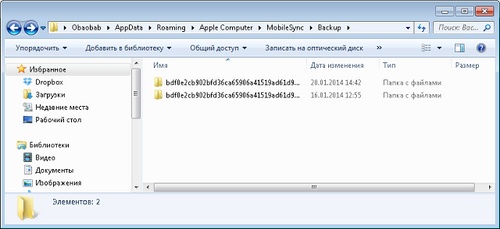
С целью определить, где хранится резервная копия iPhone на компьютере с ОС Windows 7, вам нужно выполнить те же команды, что и на картинке: Obaobab(в конкретном случае это ваша учетная запись)→AppData→Roaming→AppleComputer→MobileSync→Backup. Затем выбираете резервную копию.
Важно отметить: создавая новую резервную копию iPhone, вы заменяете предыдущую. Поэтому файлы на ней будут уничтожены, и восстановить их уже не получиться. Лучше сохранять важную информацию на жестких дисках, флэшках или в Облаке. Тогда ваши конфиденциальные данные будут в безопасности.
Когда вы не можете обнаружить скрытые файлы, папки и диски, необходимо в параметрах папок отметить флажками следующие команды: «Отображать сжатые или зашифрованные файлы», «Скрывать защищенные системные файлы», «Скрывать пустые диски в папке «Компьютер»».

Как перенести резервную копию iPhone на другой диск
Чтобы поменять положение папки с резервными копиями, переместив ее на другой диск, потребуется выполнить следующее:
- Закрыть iTunes.
- Скопировать папку, где хранятся данные, в то место, куда ее нужно переместить.
- Оба адреса расположения скопировать и вставить в блокнот, после чего сохранить.
- Предыдущую папку на системном диске удалить.
- Запустить командную строку «сmd.exe» от имени администратора. Сделать это можно через главное меню пользователя с помощью поиска программ.
- Далее нужно ввести команду формата MKLINK/D, указав сначала адрес, откуда перенесли папку, а после – адрес, где она должна лежать.
- После этого повторно нужно запустить iTunes, проверив наличие нужных файлов.
Важно! Такой путь подойдет для системы PC не ниже Vista, для XP существует бесплатная утиллита Junction.
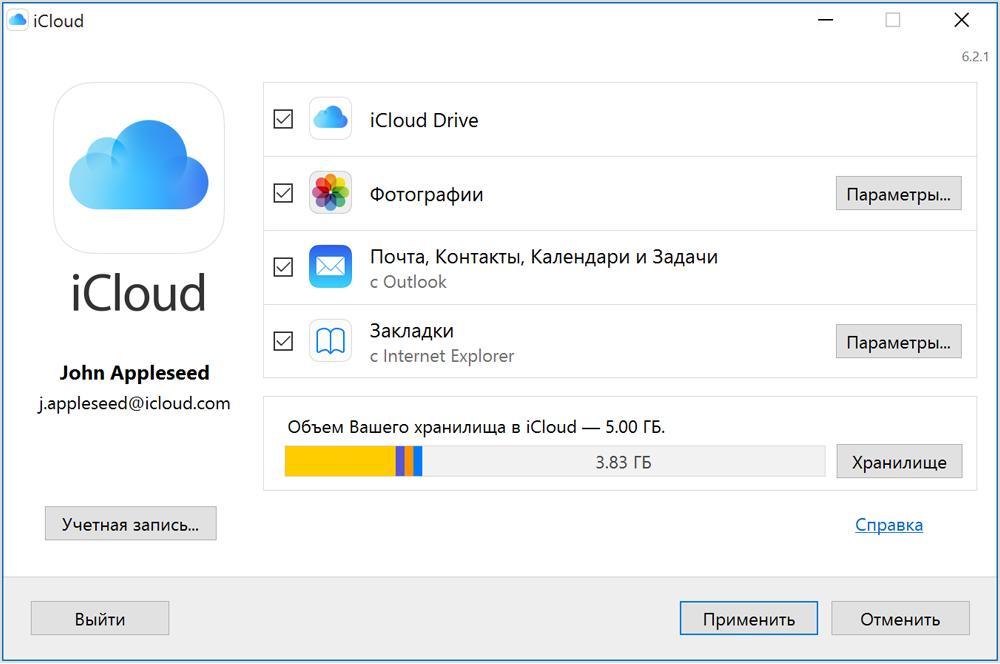
В заключение
Воспользовавшись приведенными советами, вы можете найти локальную резервную копию созданную в iTunes на компьютере с любой совместимой операционной системой.
В приведенном ниже ролике порядок выполнения описанных действий можно изучить более подробно.












